PREFIX /80の委譲を受けたひ孫ルータの設定です。今回も構成は前回と同じです。
それでは早速設定です。今回は、図のgw4です。
## 0-1a. /etc/network/interfaces.d/eth0
## 0-7a. /sbin/dhclient-scriptの変更(403行目)
/etc/resolv.confを自動で変更する場合(IPv6のREBIND6時)
/etc/resolv.confを手動で設定する場合
それでは早速設定です。今回は、図のgw4です。
## 0-1a. /etc/network/interfaces.d/eth0
auto eth0 iface eth0 inet static address 172.16.3.2 netmask 255.255.255.0 gateway 172.16.3.1 iface eth0 inet6 dhcp accept_ra 2 request_prefix 1## 0-1b. /etc/network/interfaces.d/eth1
auto eth1 iface eth1 inet static address 172.16.4.1 netmask 255.255.255.0 iface eth1 inet6 manual## 0-2. /etc/sysctl.conf
net.ipv4.ip_forward = 1 net.ipv6.conf.all.forwarding = 1 net.ipv6.conf.eth0.accept_ra = 2## 0-3. /etc/rc.local (chmod+x)
#!/bin/bash ## clear lease records just for sure. rm /var/lib/dhcp/dhclient6.eth0.leases touch /var/lib/dhcp/dhclient6.eth0.leases sysctl -p ifup eth1 sleep 10 /etc/init.d/isc-dhcp-server restart## 0-4. /etc/radvd.conf (apt-get install radvd)
interface eth1 {
AdvManagedFlag on;
AdvOtherConfigFlag on;
AdvSendAdvert on;
AdvLinkMTU 1500;
MaxRtrAdvInterval 180;
RDNSS 2606:4700:4700::1111 2606:4700:4700::1001 {
};
AdvRASrcAddress {
fe80::1;
};
};
## 0-5. /etc/keepalived/keepalived.conf (apt-get install keepalived)
global_defs {
vrrp_version 3
}
vrrp_sync_group G4 {
group {
ipv6_vgw04
}
}
vrrp_instance ipv6_vgw04 {
state BACKUP
interface eth1
virtual_router_id 62
priority 100
advert_int 1.0
virtual_ipaddress {
fe80::1/10
}
garp_master_delay 1
}
## 0-6. /etc/default/isc-dhcp-server (apt-get install isc-dhcp-server)
INTERFACESv4="eth1" INTERFACESv6="eth1"注釈1:Debian 10/Debian 11のネットインストイメージで最小インストールをした場合、/etc/resolv.confは自動で設定されませんので手動/自動のいずれかを選択してください。
## 0-7a. /sbin/dhclient-scriptの変更(403行目)
/etc/resolv.confを自動で変更する場合(IPv6のREBIND6時)
#変更前
if [ "${reason}" = BOUND6 ] ||
#変更後
if [ "${reason}" = BOUND6 ] || [ "${reason}" = REBIND6 ] ||
## 0-7b. /etc/resolv.conf/etc/resolv.confを手動で設定する場合
nameserver 2606:4700:4700::1111 nameserver 2606:4700:4700::1001## 1-1. /etc/dhcp/dhclient-exit-hooks.d/prefix-delegation ( chmod +x )
#!/bin/bash
if [ -n "$new_ip6_prefix" ];then
ia_pd_interface=eth1
# check current inet6 addr and run the script unless proper prefix is given.
bounded=false
for addr in `ip -6 a show dev $ia_pd_interface | grep inet6 | awk '{print $2}'`;do
if [ "$addr" = "$new_ip6_prefix" ];then bounded=true;fi
done
if ! "$bounded"; then
ip -6 addr add $new_ip6_prefix dev $ia_pd_interface
/usr/local/sbin/subnet-dhcpd4.sh 172.16.4.0 255.255.255.0 172.16.4.200 172.16.4.254 172.16.4.1
/usr/local/sbin/subnet-dhcpd6.sh $new_ip6_prefix
fi
fi
## Uncomment blow for debug
#echo ====================== >> /tmp/pd.log
#printenv >> /tmp/pd.log
## 1-2 /etc/dhcp/dhclient-exit-hooks.d/prefix-delegation (chmod +x)
#!/bin/bash
if [ -n "$new_ip6_prefix" ];then
ia_pd_interface=eth1
# check current inet6 addr and run the script unless proper prefix is given.
echo DEBUG1: $new_ip6_prefix
bounded=false
for addr in `ip -6 a show dev $ia_pd_interface | grep inet6 | awk '{print $2}'`;do
echo DEBUG2: $addr
if [ "$addr" = "$new_ip6_prefix" ];then bounded=true;fi
done
if ! "$bounded"; then
echo DEBUG3: $new_ip6_prefix
ip -6 addr add $new_ip6_prefix dev $ia_pd_interface
/usr/local/sbin/subnet-dhcpd4.sh 172.16.4.0 255.255.255.0 172.16.4.200 172.16.4.254 172.16.4.1
/usr/local/sbin/subnet-dhcpd6.sh $new_ip6_prefix
fi
fi
## 2-1a./usr/local/sbin/subnet-dhcpd6.sh ( chmod +x )
#!/bin/bash
PFX_W_LEN=$1
#SUBNET_LEN=4
#SUBNET_LEN=8
SUBNET_LEN=16
PFX=`echo $PFX_W_LEN | awk -F'::' '{print $1}'`
PFX_WO_LEN=`echo $PFX_W_LEN | awk -F'/' '{print $1}'`
PFX_LEN=`echo $PFX_W_LEN | awk -F'/' '{print $2}'`
PFX1=`echo $PFX | awk -F':' '{print $1}'`
PFX2=`echo $PFX | awk -F':' '{print $2}'`
PFX3=`echo $PFX | awk -F':' '{print $3}'`
PFX4=`echo $PFX | awk -F':' '{print $4}'`
PFX5=`echo $PFX | awk -F':' '{print $5}'`
if [ -z "$PFX3" ]; then PFX3=0; fi
if [ -z "$PFX4" ]; then PFX4=0; fi
if [ -z "$PFX5" ]; then PFX5=0; fi
PFX6=0
PFX3=`printf %04x 0x$PFX3`
PFX4=`printf %04x 0x$PFX4`
PFX5=`printf %04x 0x$PFX5`
PFX6=`printf %04x 0x$PFX6`
if [ $SUBNET_LEN == 4 ];then
PD6_S=`printf %x $(( 0x$PFX6 + 0x1000 ))`
PD6_E=`printf %x $(( 0x$PFX6 + 0xf000 ))`
elif [ $SUBNET_LEN == 8 ];then
PD6_S=`printf %x $(( 0x$PFX6 + 0x0100 ))`
PD6_E=`printf %x $(( 0x$PFX6 + 0xff00 ))`
elif [ $SUBNET_LEN == 16 ];then
PD6_S=`printf %x $(( 0x$PFX6 + 0x0001 ))`
PD6_E=`printf %x $(( 0x$PFX6 + 0xffff ))`
fi
#echo DEBUG: $PD6_S $PD6_E
if [ ! -d /etc/dhcp/conf.d ]; then
mkdir -p /etc/dhcp/conf.d
fi
#echo DEBUG: PFX_WO_LEN: $PFX_WO_LEN
cat > /etc/dhcp/conf.d/$PFX_WO_LEN.conf << EOF
default-lease-time 600;
max-lease-time 7200;
log-facility local7;
subnet6 $PFX_W_LEN {
range6 $PFX1:$PFX2:$PFX3:$PFX4:$PFX5:: $PFX1:$PFX2:$PFX3:$PFX4:$PFX5:ffff:ffff:ffff;
# range6 $PFX1:$PFX2:$PFX3:$PFX4:$PFX5:: temporary;
option dhcp6.name-servers 2606:4700:4700::1111, 2606:4700:4700::1001;
## (gw4はさらにサブルータを持ってくることもできますようにしていますが、不要ならば ここからコメント化してください。)
prefix6 $PFX1:$PFX2:$PFX3:$PFX4:$PFX5:$PD6_S:: $PFX1:$PFX2:$PFX3:$PFX4:$PFX5:$PD6_E:: /$(( $PFX_LEN + $SUBNET_LEN ));
## ここまで
}
## 同じくこちらもサブルータを構成させない場合、ここからコメント化してください。
on commit {
if exists dhcp6.ia-pd {
set pdaddr=binary-to-ascii(16, 16, ":", substring(option dhcp6.ia-pd,25,16));
set pdlen=binary-to-ascii(10, 8, "", substring(option dhcp6.ia-pd,24,1));
set nh=binary-to-ascii(16, 16, ":", substring(option dhcp6.ia-na,16,16));
execute("/usr/local/sbin/pdr.sh", pdaddr, pdlen, nh);
}
}
## ここまで
EOF
if [ ! -e /etc/dhcp/dhcpd6.config.bkup -a /etc/dhcp/dhcpd6.conf ];then
mv /etc/dhcp/dhcpd6.conf /etc/dhcp/dhcpd6.config.bkup
fi
cat > /etc/dhcp/dhcpd6.conf << EOF
include "/etc/dhcp/conf.d/$PFX_WO_LEN.conf";
EOF
#/etc/init.d/isc-dhcp-server restart
## 2-1b. /usr/local/sbin/pdr.sh ( chmod +x )
#!/bin/bash
rt1=`ip -6 route show $1/$2 via $3`
rt2=`ip -6 route show $1/$2`
if [ -z "$rt1" ];then
if [ -n "$rt2" ]; then
ip -6 route delete $1/$2
fi
ip -6 route add $1/$2 via $3
fi
## 2-2./usr/local/sbin/subnet-dhcpd4.sh ( chmod +x )
#!/bin/bash
SUBNET=$1
MASK=$2
RANGE_S=$3
RANGE_E=$4
RT=$5
if [ ! -d /etc/dhcp/conf.d ]; then
mkdir -p /etc/dhcp/conf.d
fi
cat > /etc/dhcp/conf.d/$SUBNET.conf << EOF
subnet $SUBNET netmask $MASK {
range $RANGE_S $RANGE_E;
option domain-name-servers 1.1.1.1, 1.0.0.1;
option routers $5;
}
EOF
if [ ! -e /etc/dhcp/dhcpd.conf.bkup ] && [ -e /etc/dhcp/dhcpd.conf ];then
mv /etc/dhcp/dhcpd.conf /etc/dhcp/dhcpd.conf.bkup
fi
cat > /etc/dhcp/dhcpd.conf << EOF
include "/etc/dhcp/conf.d/$SUBNET.conf";
EOF
#/etc/init.d/isc-dhcp-server restart
今回は以上です。それでは。
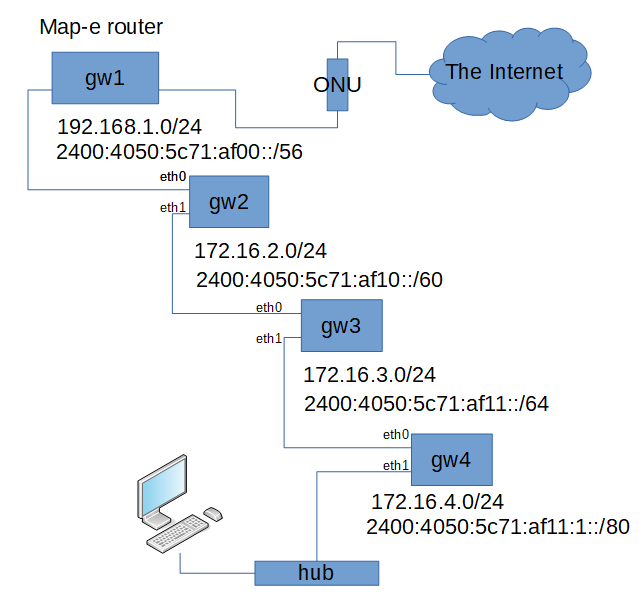
コメント
コメントを投稿